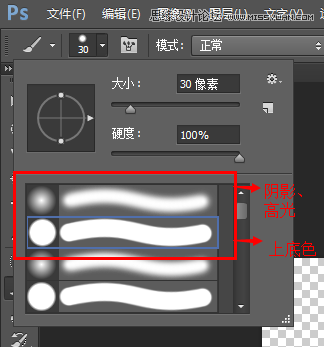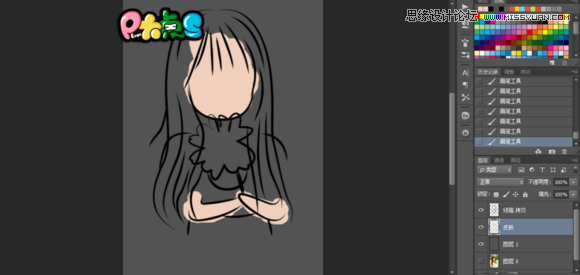Photoshop把人像真人照片转成Q版漫画效果
发布时间:2015-06-06 来源:查字典编辑
摘要:本教程主要使用Photoshop把人像真人照片转成Q版漫画效果,这里不懂高光阴影人体结构的画渣出没,Q版是会和原图相差很大的,然后我的鼠标技...
本教程主要使用Photoshop把人像真人照片转成Q版漫画效果,这里不懂高光阴影人体结构的画渣出没,Q版是会和原图相差很大的,然后我的鼠标技术实在渣,细节什么的就忽略吧,下面就让我们一起来学习吧。
效果图:

原图:

首先在PS打开原图,新建图层,使用钢笔图层沿着原图描轮廓,Q版的人物脸蛋都比较圆而且不是长脸的,所以我这里画了个圆脸,大家可以自由发挥。

先设置好画笔,我用的是PS CC,描边用的笔刷叫圆点硬,就是下图那个0.0 大小大概是截图里面的。
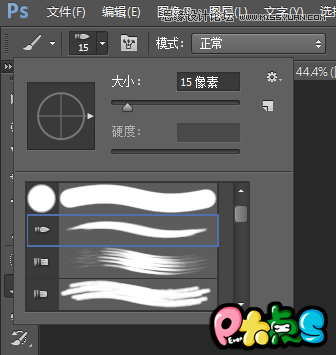
然后然后描好了
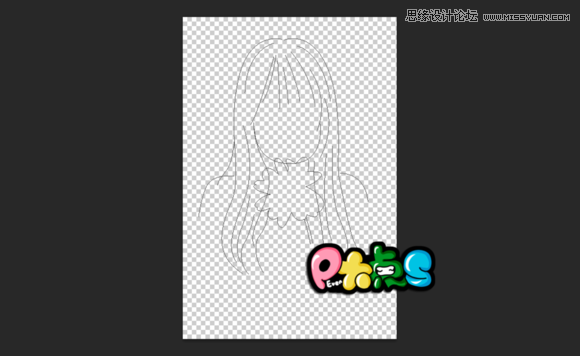
选中头发的路径【用路径选择工具按住shift键可进行多选】,把头发往下移动,并适当用ctrl+T拉宽,变好看了有木有有木有有木有啊。



然后开始描边,期待传说中的线稿吧,记得把头发、身体、衣服、花、分开图层来描边以方便修改【比如重合的地方要擦掉】。
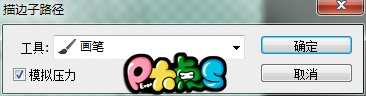
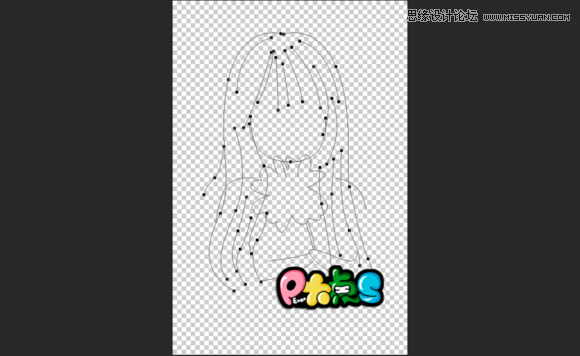





这里是图层顺序,只要稍微想一下上色的顺序就知道图层该放哪了。
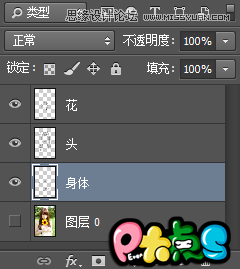

上色开始,我把之前的线稿合并成一个组了,然后在线稿下面新建图层,开始上皮肤的颜色,涂出界的地方就先这样吧。 阴影我是凭感觉乱来画的【阴影图层我在皮肤图层上新建了一个图层并创建剪贴蒙版,改图片模式为正片叠底】
先说我用的笔刷,我用了自带的最常用的两个笔刷